En la primera parte vimos como podemos realizar este proceso primero restaurando la copia de respaldo en una granja de SharePoint 2007 para luego iniciar el proceso de migración a SharePoint 2010. Para ello tuvimos que actualizar la versión de actualización de SharePoint, instalar el paquete de Idioma Inglés, crear una base de datos de contenido para la copia a restaurar. Ahora que tenemos una base de datos de contenido aislada con el contenido restaurado vamos a sacar una copia de respaldo de SLQ Server para luego restaurarla en una granja de SharePoint 2010.
Desde el Management Studio de SQL Server seleccionamos la base de datos de contenido que en nuestro ejercicio es WSS_Content_Comercial y seleccionamos la opción Task, Backup y ejecutamos el respaldo. Abajo de la imagen que muestra lo indicado.
Luego copiamos el Respaldo de SQL Server en el servidor de base de datos de SharePoint 2010. Y allí lo restauramos.
Luego asignamos las permisos de la base de datos.
En el Central Adminsitration de SharePoint 2010, creamos la ruta administrada “area” como lo hicimos en la primera parte.
Luego ejecutamos la línea de comando: test-spcontentdatabase –name wss_content_comercial –webapplication http://demosp2010/ Esto nos indicará si se puede realizar o no la migración de base de datos. La imagen de abajo muestra que no existen algunos Webparts pero que no impedirán la migración, por lo que procederemos hacerlo.
Ahora ejecutamos la línea de comando: mount-spcontentdatabase –name wss_content_comercial –webapplication http://demosp2010/
Esperamos que se ejecute el proceso de migración al 100%.
Luego vamos al Central Administration para asignar los administradores de la colección de sitios migrada.
Ahora que ya esta migrado el contenido a 2010, vamos a realizar una copia de respaldo para cambiar su ubicación original. Para ello ejecutamos la línea de comando: stsadm –o backup –url http://infowareguatemalademo.com:8080/area/comercial –filename c:\temp\comercial.bak
Y ahora vamos a restaurar el respaldo en su nueva ubicación con la siguiente línea de comando: stsadm –o restore –url http://demosp2010/area/comercial –filename C:\temp\comercial.bak
Y si accedemos el sitio deberíamos ver el contenido migrado ya en 2010, como se muestra en la imagen de abajo.
En esta segunda parte vimos como migrar un base de datos de contenido de 2007 a 2010 que pertenecía a otra granja y que la restauramos en una nueva granja completamente diferente y en 2010.
SharePoint4Fun!,
Juan Manuel Herrera Ocheita









![image_thumb31[1] image_thumb31[1]](https://blogger.googleusercontent.com/img/b/R29vZ2xl/AVvXsEgK1xcECoHmrWosTxV8aYLHswEy_NOdpR4dEb7Mz6yBmUKKjWpd9NM8C4OJw6GXaw0Quq2-4M16CDSKyNZLlPtsmwG3BG0P_Dc3J2Cmfqoli6PBkZC6VekJQnlThJ-PGtgbelW6IArewnYm/?imgmax=800)
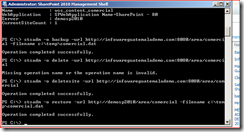

No hay comentarios.:
Publicar un comentario